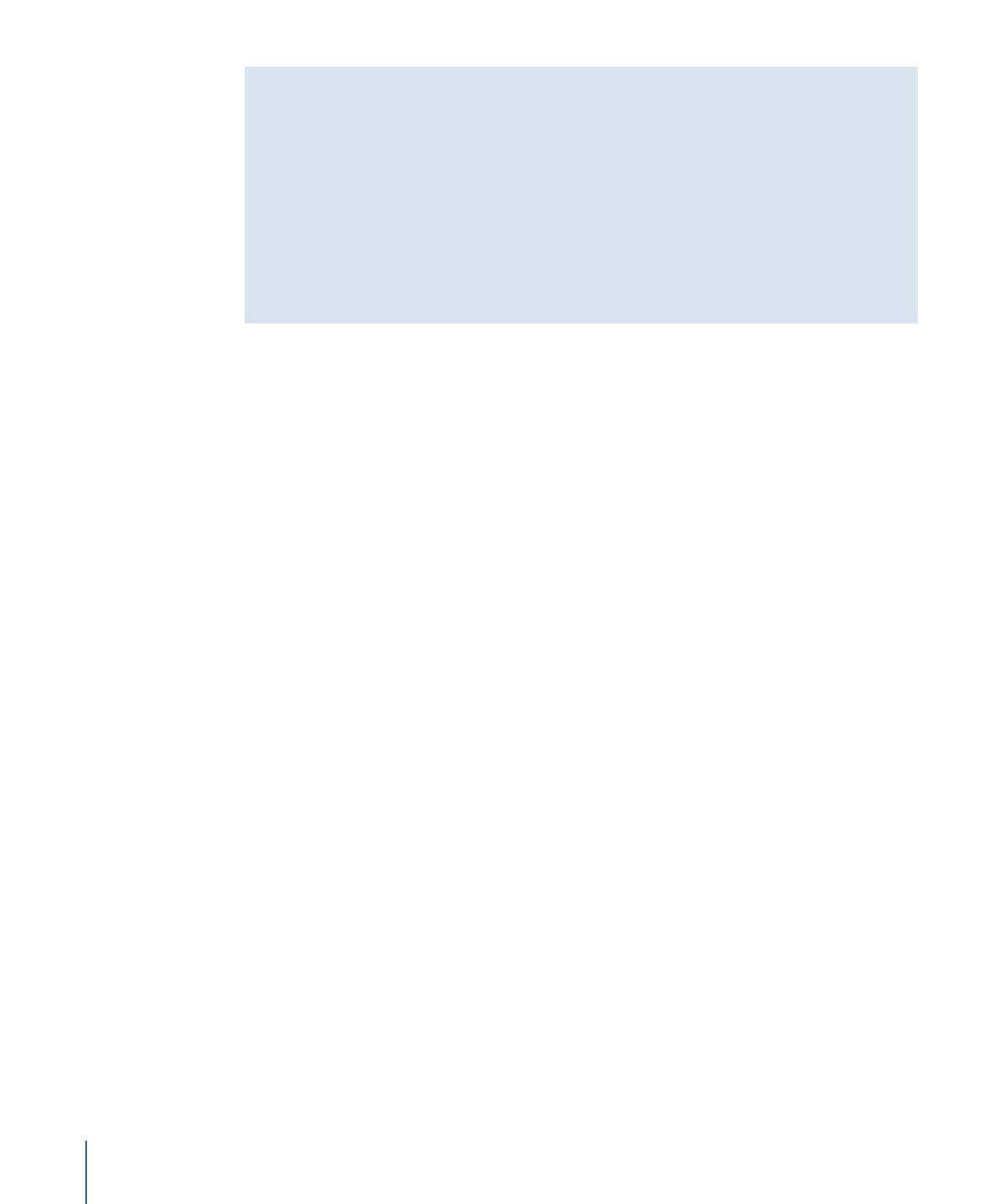
ライトのパラメータ
ライトを作成するか、「レイヤー」リストでライトオブジェクトを選択すると、
「インスペクタ」に「ライト」パネルが追加されます。
「インスペクタ」のパラメータ
ライトのタイプ:
4 つのカテゴリからライトを選択できるポップアップメニュー
です。
• アンビエント: アンビエントライトは、ライトを全方向に放射し、シーン内
のすべてのオブジェクトをすべての方向から均等に照らします。このタイプの
ライトには位置はなく、キャンバス内でも表示されません。アンビエントライ
トの最も一般的な使いかたとしては、全体を塗りつぶすエフェクトやカラーの
投影があります。
メモ: 「Motion」にはグローバルなアンビエント属性がないため、完全な暗闇
を避けるためにはアンビエントライトを追加することをお勧めします。
1438
第 21 章
3D 合成
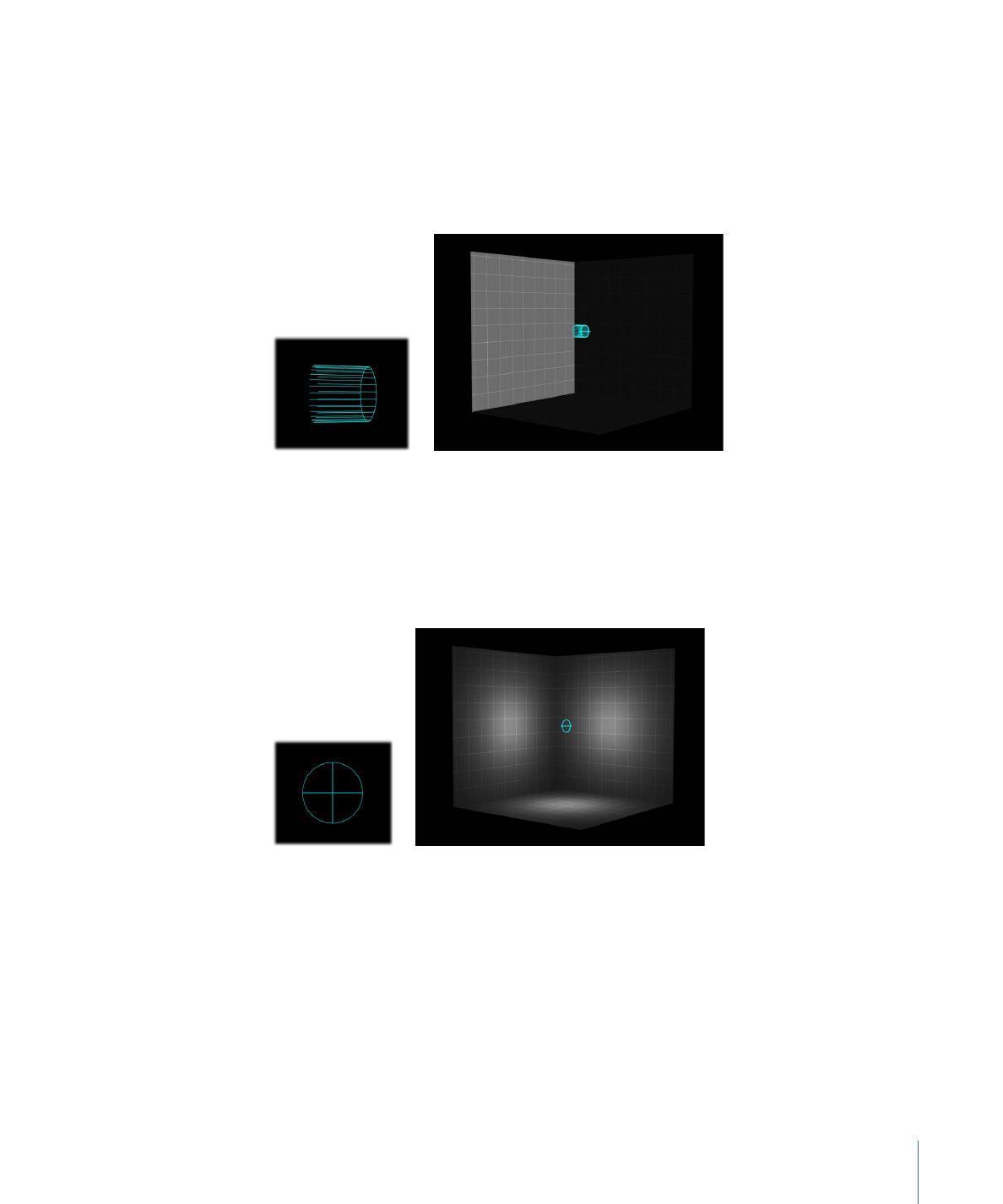
• 指向性: 指向性ライトは、無限大の距離から指定された方向に光線を並行に
放射します。このライトの場合は、回転のみがその効果に関係します。指向性
ライトのアイコンと変形コントロールを組み合わせて使えば、シーン内でライ
トが移動する方向を視覚化することができます。指向性ライトのアイコンは、
一方の端が取り外された円柱のような形をしています。円はライトの後方を表
し、線はライトが移動する方向を表しています。
Directional light
Example of a directional light
• 点: ポイントライトは、3D 空間内の 1 点から外に向けて全方向にライトを放
射します。オプションで、オブジェクトのライトとの近さを基準に、減衰を追
加することもできます。これは、「Motion」のデフォルトライトで、白熱灯電
球と似たような明かりを得ることができます。
Point light
Point light example
1439
第 21 章
3D 合成
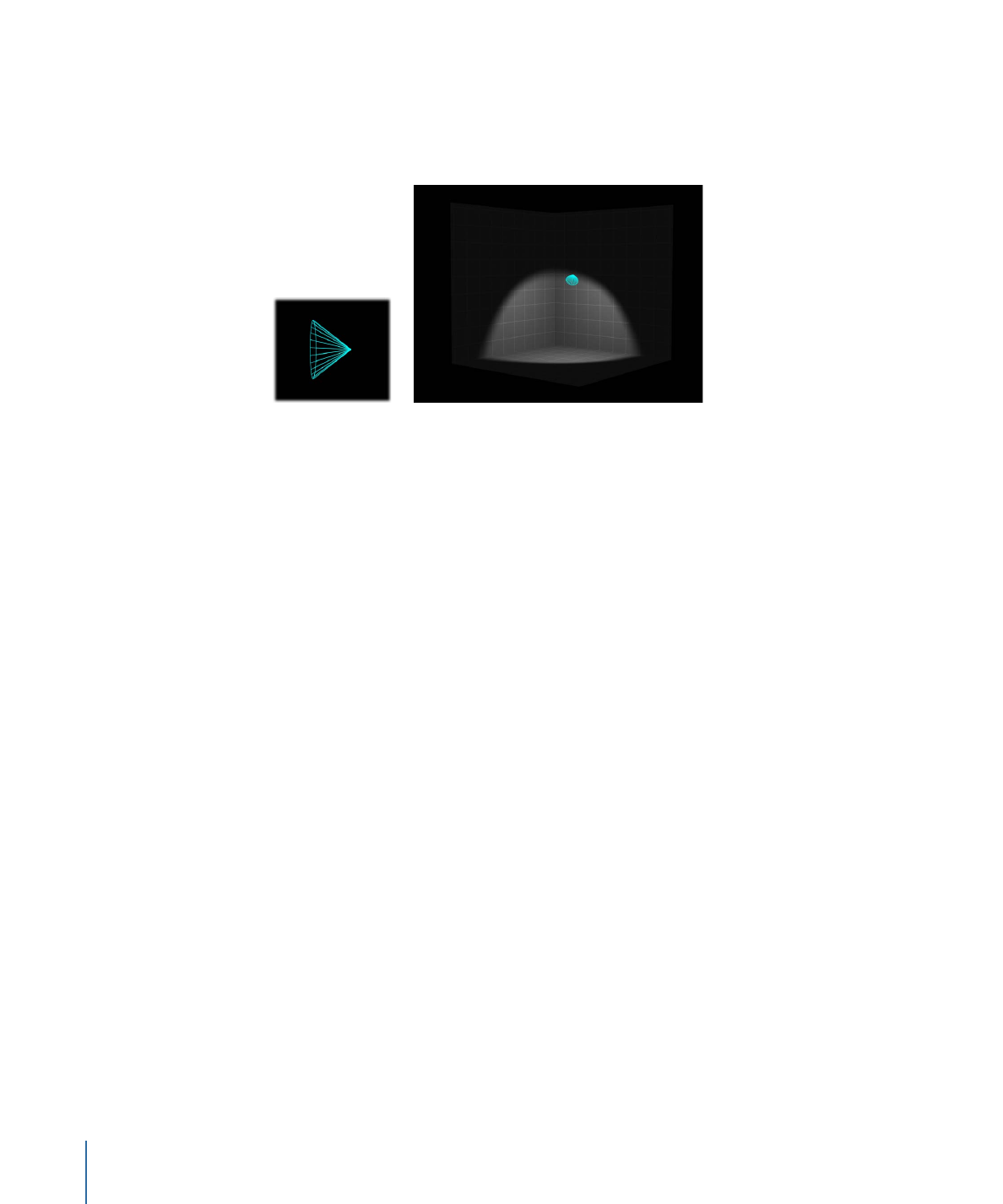
• スポット: スポットライトは、円錐形のライトソースからライトを放射し、
照らされたオブジェクト上では楕円状のパターンで表示されます。ライトに
よって影響を受ける範囲を制限する必要があるときは、スポットライトを使う
と、高い精度でその効果を得ることができます。
Spot light
Spot light example
カラー:
ライトのカラーを選択できる標準のコントロールセットです。
強度:
照明の調光スイッチのような役割を果たすスライダです。たとえば、指
向性ライトの強度を 100%にしてまっすぐ赤いオブジェクトを照らすと、オブジェ
クトの見た目は赤になります。強度を下げると、オブジェクトとシーンが暗くな
ります。ただし、強度を 100%以上に設定すると、シーンが露出オーバーになり、
最終的にはオブジェクトが白くなります。「強度」値スライダの範囲は 0 〜 400
ですが、実際には強度には上限はありません(400 より大きな値に設定するとき
は、隣の値スライダを使います)。
メモ: 複数のライトでオブジェクトを照らすと、現実の世界と同じように、それ
らが組み合わさってオブジェクトの見た目の明るさも上がります。たとえば、2
つのスポットライトが空間内でオーバーラップし、かつ同じ方向を向いている場
合、それぞれのライトの強度が 100 %に設定されていると、結果は強度が 200 %
のスポットライトを 1 つ使うのと同じになります。
減衰の開始:
ライトの減衰がどこで始まるのかを調整するスライダです。実世
界では、ライトは、光源からの距離が大きくなるほど暗くなります(すなわち、
エフェクトが弱まります)。通常、減衰はライトオブジェクトの中央から始まり
ます。「減衰の開始」を設定すると、ライティング用の追加コントロールが表示
されます。このパラメータは、「位置」パラメータを使うタイプのライト(ポイ
ントとスポット)に適用されます。
1440
第 21 章
3D 合成
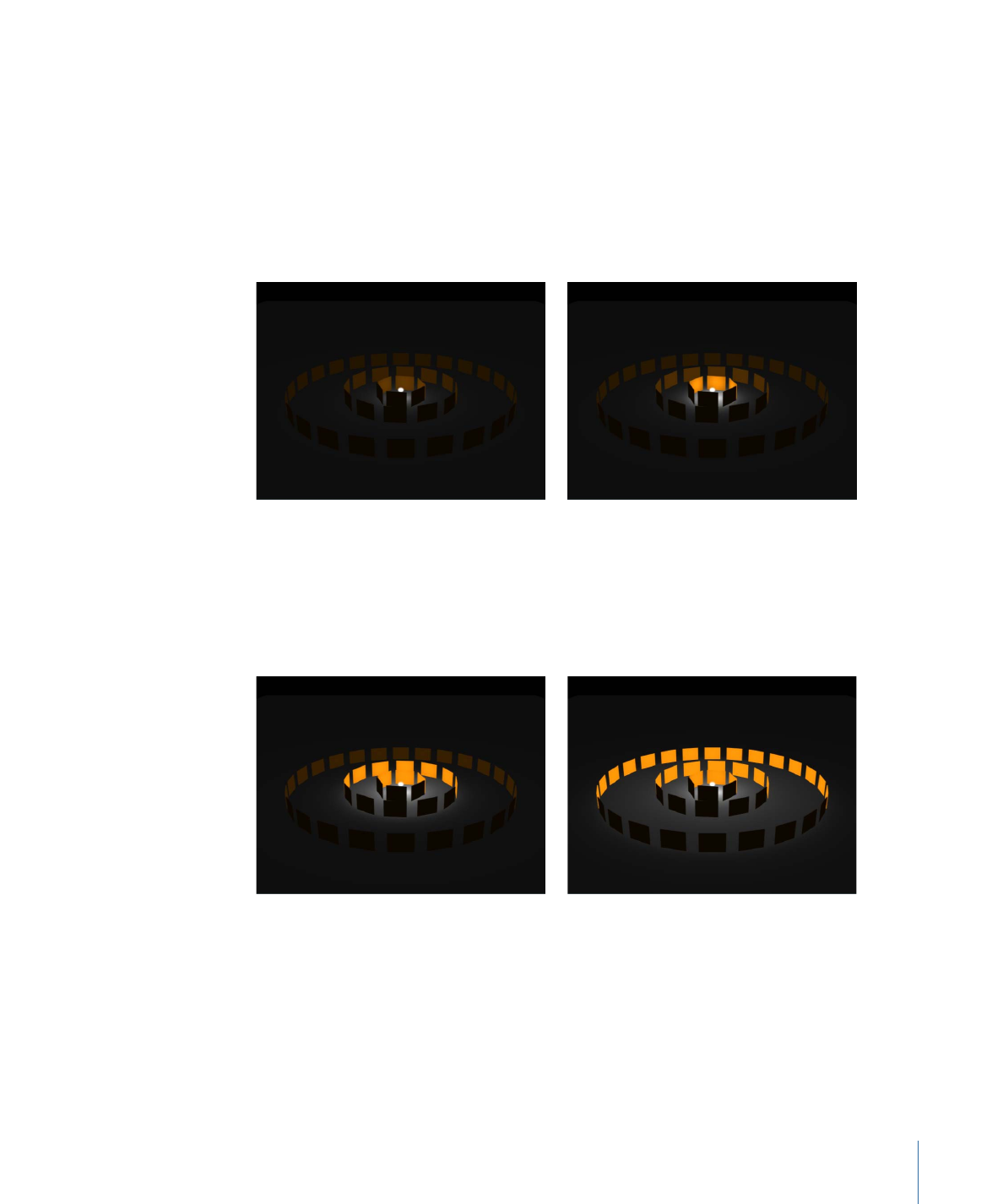
下の例では、ライトがシーンの原点より少し上に位置しています。カードが並ん
だ輪が 3 つあり、それぞれライトから 200、500、1000 単位の距離に位置してい
ます。(この例では説明を分かりやすくするために、ライトソースを、カードの
輪の中心にある電球として視覚的にシミュレーションしています。)ライトの
「強度」は 100%に、「減衰」は 10%に設定されています。「減衰の開始」が 0
に設定されている場合(下の左側)、ライトは最も内側の輪に到達する前に減衰
し始めます。一方、「減衰の開始」が 200 に設定されている場合(下の右側)、
内側の輪は 100%の強度で照らされ、外側の輪も前より少し明るくなります。
Falloff Start set to 0
Falloff Start set to 200
「減衰の開始」の値を 500 まで上げると(下の左側)、内側と中間の輪は 100 %
の強度で照らされ、外側の輪も今までより明るくなります。さらに、「減衰の開
始」を 1000 に設定すると(下の右側)、すべての輪が 100 %の強度で照らされ
ます。
Falloff Start set to 500
Falloff Start set to 1000
1441
第 21 章
3D 合成
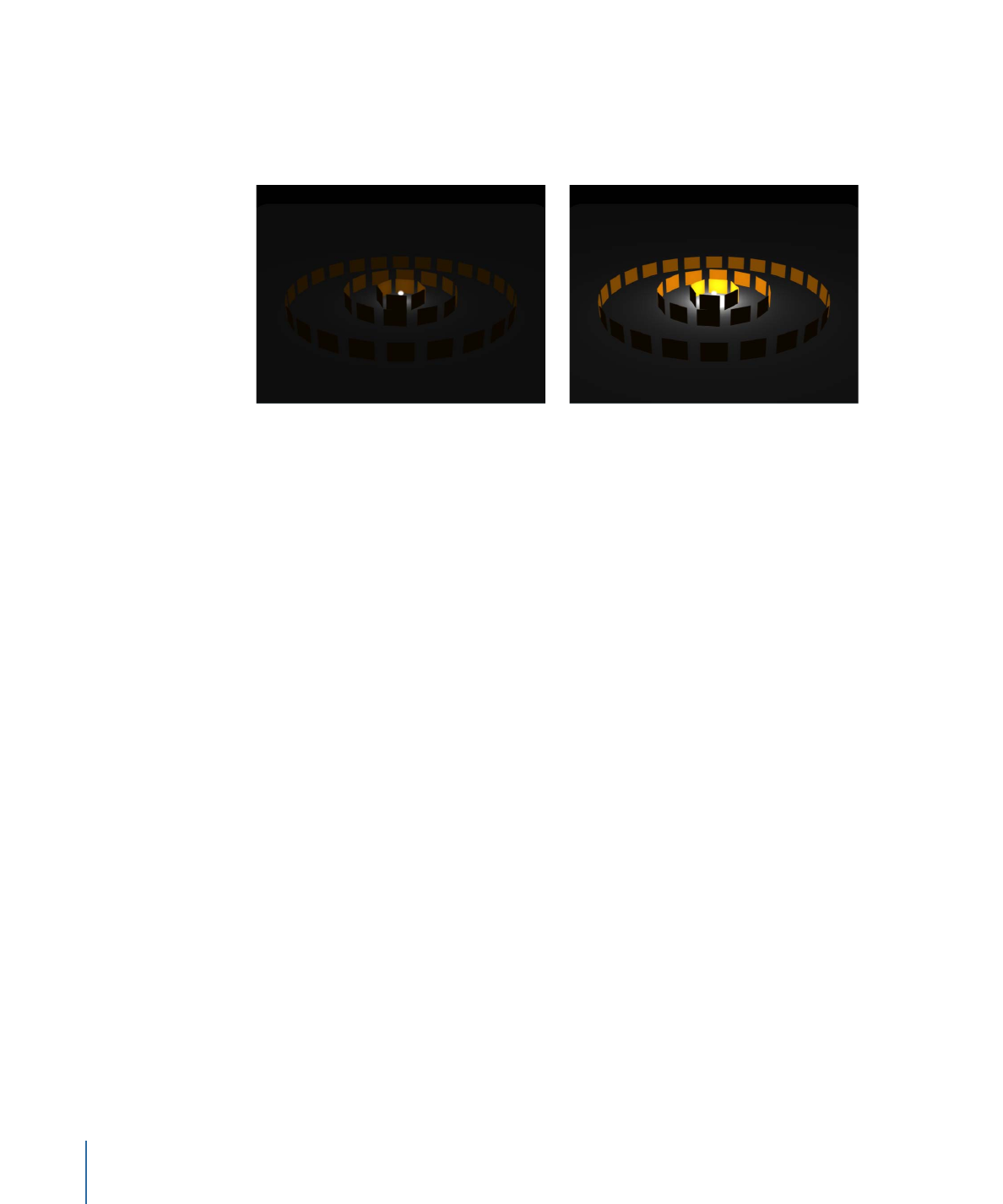
次の例では、左のイメージには強度が 100%のライトが、右のイメージには強度
が 500%のライトがそれぞれ配置されています。右のイメージでは、外側の輪も
少し明るくなっていますが、最も内側の輪は露出オーバーになっています。右の
イメージで「減衰の開始」を 1000 まで上げると、輪が露出オーバーになります。
Intensity set to 100; Falloff Start set to 0
Intensity set to 500; Falloff Start set to 0
減衰:
ポイントライトとスポットライトの減衰レートを、「減衰の開始」設定
を基に制御するスライダです。この値を低くすると、ライトの減衰に長い距離を
要し、結果として、ライトがイメージ内のさらに遠くまで届きます。逆に値を高
くすると、減衰がより早い時点で始まります。
コーン角度:
「ライトのタイプ」で「スポット」を選択したときにのみ利用で
きるダイヤルです。「コーン角度」は、ライトの中心から外側に向かって測定さ
れます。角度は、0 〜 90 度の間で設定できます。ターゲットとライトとの距離
が、このパラメータによる結果に影響してきます。ライトが近い場合は、オブ
ジェクトを広く見るためにスポットの「コーン角度」をよりワイドにする必要が
あるかもしれません。逆に遠い場合は、オブジェクトを特定するために「コーン
角度」を狭くする必要があるかもしれません。
ソフトエッジ:
「ライトのタイプ」で「スポット」を選択したときにのみ利用
できるダイヤルです。「コーン角度」同様、このパラメータも 0 〜 90 度の間で
設定できます。開始点は、「コーン角度」の外側の端で始まります。このパラ
メータを 0 に設定すると、ライトのエッジがハードになります。低い値に設定す
ると、ライトに照らされた範囲の境界が少し柔らかくなります。値を高くする
と、よりワイドで自然なフェードになります。柔らかさを加えるとライトが照ら
す範囲が広がるので、特定の効果を出すには、必要に応じてアングルを調整しま
す。
メモ: ポイントライトとスポットライトには、影の落としかたを制御するパラ
メータもあります。これらのパラメータについて詳しくは、「
シャドウ
」を参照
してください。
1442
第 21 章
3D 合成
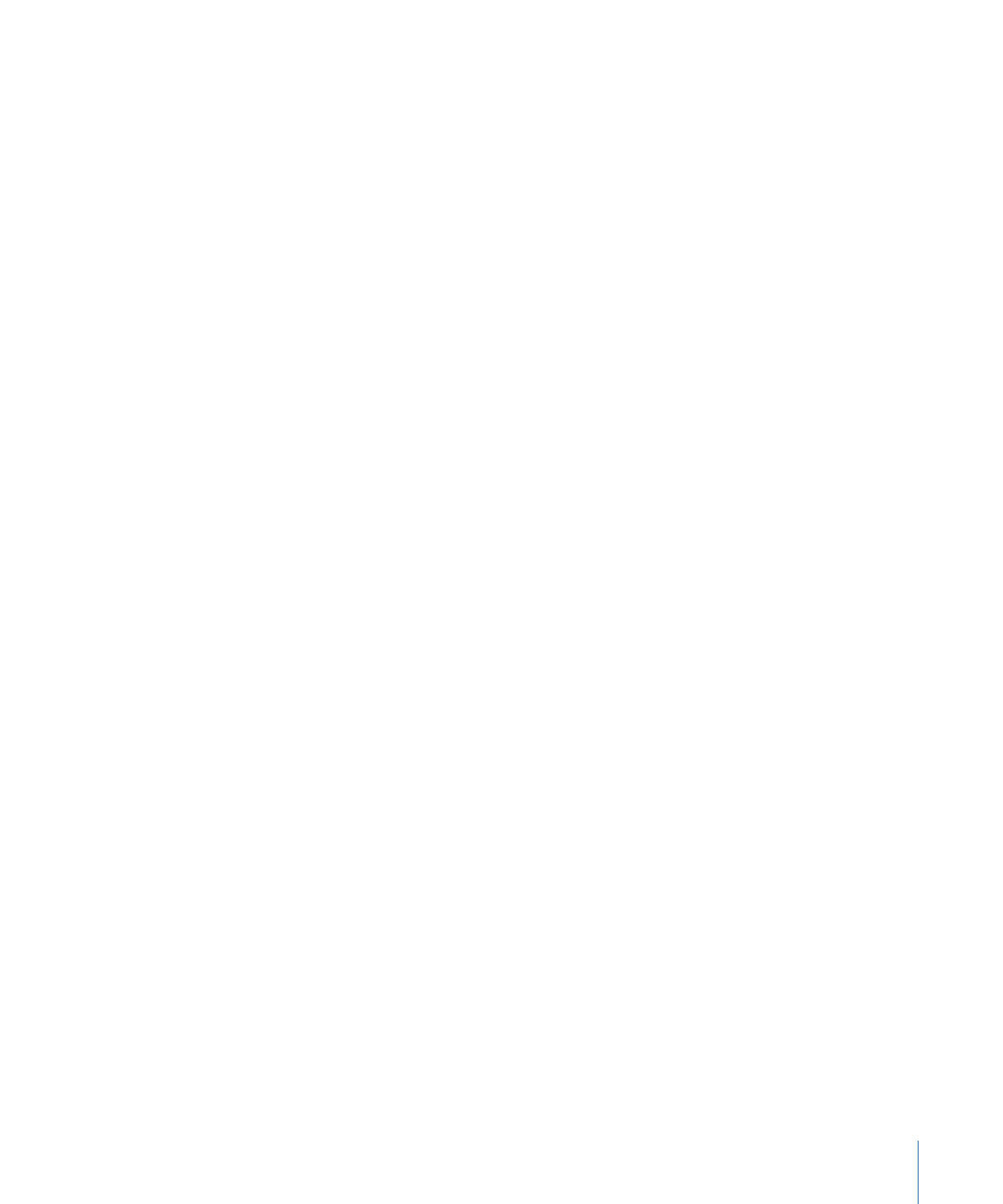
HUD コントロール
ライトの HUD には、「インスペクタ」でも使用できる「ライトのタイプ」、「カ
ラー」、「強度」、「減衰の開始」、「減衰」の各パラメータがあります。ま
た、3D 変形コントロールも表示されます。詳しくは、「
3D 変形の HUD に表示
されるコントロール
」を参照してください。